Sikkerhetskopier apper, dataene deres, innstillinger på ikke-rotet Android-telefon
Miscellanea / / February 11, 2022
Tidligere har jeg delt mangebackupmetoder for Android som også hjelper deg med å sikkerhetskopiere appens data og innstillinger. Men mens jeg snakket om disse triksene, var den eneste tingen jeg alltid insisterte på at Android-telefonen du vil ta sikkerhetskopi fra må være forankret, spesielt når det kom til sikkerhetskopiering av spesifikke innstillinger for appene. Dette er noe som kommer til å endre seg i denne artikkelen i dag.

Vi vil se hvordan du kan ta sikkerhetskopi av Android-apper sammen med tilhørende data og innstillinger uten å rote telefonen. De av dere som ikke kjører et rotfestet Android OS og leter etter måter å ta sikkerhetskopiering av lagret spillinnhold, kan dette verktøyet hjelpe deg med det.
Jeg er ikke sikker på faktum, men jeg tror at verktøyet bare fungerer for Android-enheter som kjører Ice Cream Sandwich og over. Likevel kan du prøve det på Ginger Bread-enhetene og gi oss beskjed om det fungerte. Selvfølgelig bør du fortsette med forsiktighet og bare fortsette hvis du er sikker fordi vi ikke er ansvarlige hvis du murer telefonen din i prosessen.
Merk: Verktøyet krever Android SDK skal installeres på datamaskinen din, og hvis du ikke allerede har det, kan du referer til denne artikkelen (de to første trinnene) for å installere og konfigurere den.
Tar en sikkerhetskopi
Trinn 1: Last ned den siste versjonen av Ultimate Backup Tool fra XDA Developers Site og pakke ut alt innholdet til en mappe. Det er ikke nødvendig at du lager en mappe i banen der du har installert ADB. Verktøyet vil automatisk oppdage det på datamaskinen din, hvis det er installert.

Steg 2: Slå på USB Debugging på Android-telefonen din og koble den til datamaskinen ved hjelp av datakabelen. Du kan finne alternativet for å slå på USB-feilsøking Android-innstillinger—>Utvikleralternativer. Sjekk alternativet og lukk det.
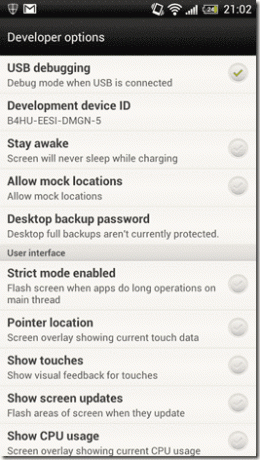
Trinn 3: Kjør nå batchfilen UBT (Ultimate Backup Tool) fra mappen du pakket ut verktøyet. UTB kjører i kommandolinjemodus, og hvis den oppdager både: ADB og den tilkoblede enheten, vil den lastes opp etter å ha fullført innledende kontroller. Hvis verktøyet ikke klarer å laste, kan det være noen problemer med ADB-driverne eller USB-feilsøkingsmodusen som du må sjekke.

Trinn 4: Etter at verktøyet er lastet opp, er det første du må gjøre å konfigurere sikkerhetskopikatalogen. Standardkatalogen som verktøyet bruker er C:\backup og det beste du kan gjøre er å beholde det som det er. Etter å ha gjort det, vil du se mange sikkerhetskopieringsalternativer som den gir, og hver av dem vil ha et nummer knyttet til seg. Hvis du vil sikkerhetskopiere alle appene sammen med tilhørende data, velg alternativ 4 og trykk Enter.
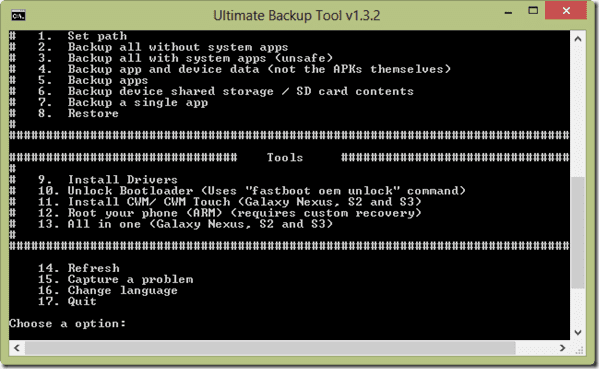
Trinn 5: Verktøyet starter sikkerhetskopieringsprosessen og ber deg bekrefte det samme på telefonen. Du kan gi en valgfri krypteringspassord før du tar sikkerhetskopien.
Etter at verktøyet har fullført sikkerhetskopieringsprosessen, vil du få en bekreftelsesdialogboks som varsler deg om det samme. Sikkerhetskopieringsprosessen kan ta mye tid, avhengig av antall applikasjoner som er installert på enheten din.
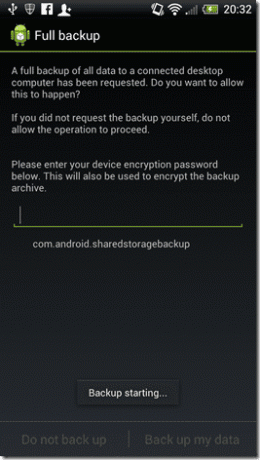
Så det var hvordan du kan ta sikkerhetskopien av appene. La oss nå se hvordan du gjenoppretter den.
Merk: For øyeblikket er det ingen måte å ta sikkerhetskopi av kun utvalgte apper. Det er enten alt eller ingenting.
Gjenopprette en sikkerhetskopi
Når du vil gjenopprette appene, kobler du enheten til datamaskinen din ved hjelp av datakabelen og kjører batchfilen Ultimate Backup Tool. Velg denne gangen alternativ 8 tilsvarende gjenoppretting. Når du starter gjenopprettingsprosessen, vil verktøyet be deg om å bekrefte det på telefonen din også. Hvis du har kryptert sikkerhetskopien, oppgi passordet mens du gjenoppretter appen.

Det er alt, alle appene sammen med tilhørende data og lagret innhold vil til slutt bli gjenopprettet til telefonen din.
Konklusjon
Jeg er sikker på at ikke-roote Android-brukere som alltid kritiserte telefonen når det kom til sikkerhetskopiering, vil elske dette trikset. Det eneste problemet med den nåværende versjonen av verktøyet er at det ikke gir selektive alternativer for sikkerhetskopiering og gjenoppretting. Men du vet aldri, det kan bli fikset i fremtidige oppdateringer.
Sist oppdatert 3. februar 2022
Artikkelen ovenfor kan inneholde tilknyttede lenker som hjelper til med å støtte Guiding Tech. Det påvirker imidlertid ikke vår redaksjonelle integritet. Innholdet forblir objektivt og autentisk.



